Наверняка сталкивались многие с ситуацией, когда нужно починить родителям компьютер. И причины для починки бывают очень смешные, к примеру компьютер забит программами в автозагрузке. И бегать каждый день к бабушке по таким пустякам очень неудобно, чтобы устранить мелочи на ее компьютере. Это хорошо, если ваши близкие и знакомые рядом, но что делать, если вас просит человек, который в недосягаемости от вас? И тут мы разберем, как подключить удаленный рабочий стол в windows 11 и windows 10 через интернет, собственным способом системы, и через стороннюю программу Team Viewer, чтобы была возможность зайти с Android или IOS.
Как подключиться к удаленному рабочему столу Windows 11/10
Microsoft добавила новую функцию «Быстрая помощь» в Windows 11 и Windows 10 для подключения к другому удаленному компьютеру на рабочий стол. Это позволит подключатся через интернет к другому компьютеру без сторонних программ. Правда есть пару моментов. Если вы будете подключаться удаленно, то нужна будет учетная запись Miсrosoft, второму пользователю, необязательно, можно и локальная. Кроме этого, это подключение будет работать только для Windoiws 11 и Windows 10. Вы не сможете подключиться к удаленному столу через Android, IOS или Windows 7.
Как подключиться к удаленному рабочему столу Windows в локальной сети, через Интернет
- Наберите в поиске меню пуска для «быстрая помощь» и запустите приложение.
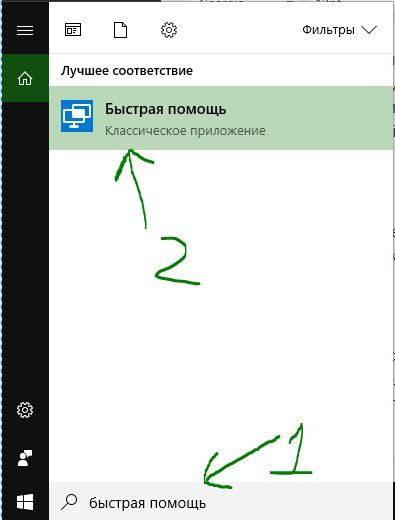
- Если вы хотите оказать помощь другому человеку по удаленному подключению, то нужно нажать Оказать помощь и передать появившийся код, пользователю, которому нужно оказать помощь. Другой же человек должен нажать Получить помощь и ввести полученный код от первого человека.

Подключение к другому компьютеру через интернет с Team Viewer
Разберем самый простой способ, чтобы подключиться к удаленному рабочему столу, через популярную программу Team Viewer. Вы сможете подключиться к любой версии Windows даже через Android или IOS.
Перейдите на сайт , чтобы скачать программу. Установите Team Viewer к себе на компьютер или телефон, и установите её на удаленный компьютер.

- Это ваш ID и пароль. Может понадобится, если нужно зайти к вам на рабочий стол с другого компа.
- ID партнера. Должны указать данные другого (удаленного) компьютера. Данные удаленного (второго) компа будут написаны там же, где у вас в пункте 1.

Нажмите кнопку Подключиться к партнеру, после чего выдаст следующее окно, где вы будете должны ввести пароль удаленного партнера.
Как подключиться к другому компьютеру по локальной сети
В самой операционной системе от Microsoft, есть функция под названием Remote Desktop Protocol (RDP) или Удаленный Рабочий Стол, которая была разработана именно для того, чтобы предложить пользователям возможность подключаться к другому компьютеру со своего компьютера, и иметь доступ к программам и функциям системы. Вот мы эту функцию подключим и настроим.
Примечание: Хочу пояснить, что стандартный способ в windows для удаленного доступа на рабочий стол, подключается только, если компьютеры находятся в одной локальной сети, (по сетке).
Быть точнее, способ есть, чтобы подключить RDP через интернет. Для этого нужно пробросить порт маршрутизатора на IP-адрес вашего компьютера, но эти танцы с бубном ни к чему. Получается, что все время будет сбрасываться настройки в зависимости от статического или динамического ип-адреса, и перенастраивать каждый раз очень накладно.
Как войти в настройки удаленного доступа
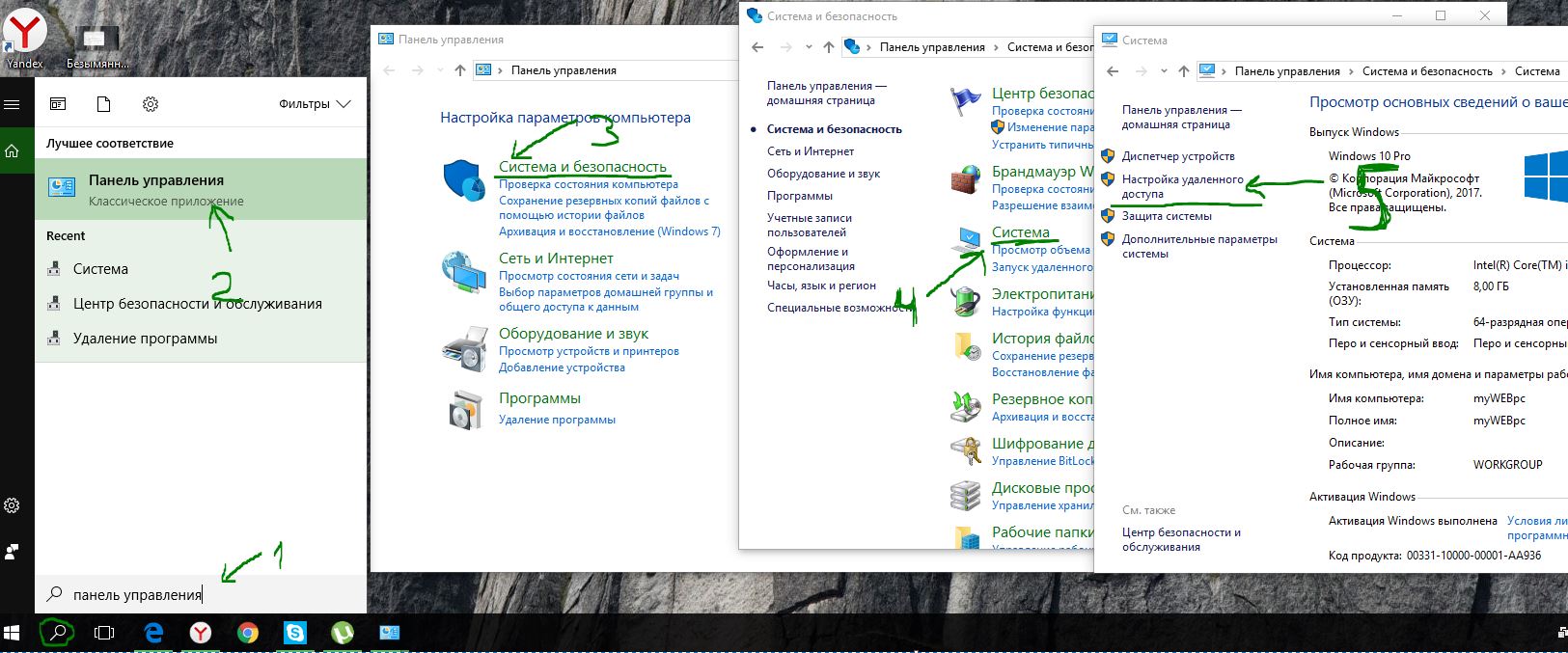
- Нажмите Поиск рядом с меню пуск, или в других версиях windows пуск и поиск.
- Напишите Панель управления.
- Выберите из предлагаемого Панель управления.
- Система и безопасность.
- В открывшимся окне Система.
- В следующим окне нажмите Настройка удаленного доступа.

Переходим во вкладку Удаленный доступ > ставим галочку Разрешить подключения удаленного помощника к этому компьютеру > ниже выбираем Разрешить удаленные подключения к этому компу и ставим галочку разрешить подключения только с компьютеров, на которых работает удаленный рабочий стол с проверкой подлинности на уровне сети. Также, для дополнительной безопасности, можете Выбрать пользователей, к которым мы хотим разрешить доступ удаленно к компьютеру, и только они могут это сделать.
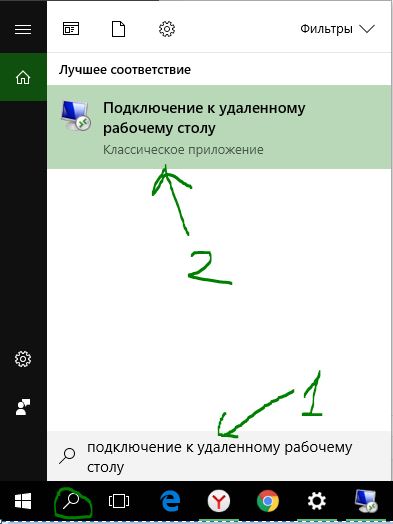
Запускаем саму утилиту. Нажмите Поиск, и напишите подключение.

Теперь вы должны знать IP-адрес, Имя компа, Пароль компьютера к которому хотите подключиться. Хочу заметить, если подключаться не будет, то вам нужно создать пароль на удаленном компе. IP-адреса, Имя компа и много локальной информации, можно просканировать программой advanced ip scanner .
- Живые видео обои для windows 10 на рабочий стол
- Как откалибровать монитор в windows 10
- Как очистить использование данных в windows 10
- Как восстановить открытые программы при перезагрузке
- Как изменить время автоматического обслуживания Windows 10
Источник: mywebpc.ru
Как настроить удалённый доступ через RDP
Наверняка, многие из вас уже слышали и видели эту аббревиатуру – дословно переводится она, как Протокол удалённого рабочего стола (Remote Desktop Protocol). Если кого-то интересуют технические тонкости работы этого протокола прикладного уровня – могут почитать литературу, начиная с той же самой википедии. Мы же рассмотрим чисто практические аспекты. А именно тот, что данный протокол позволяет удалённо подключаться к компьютерам, под управлением Windows различных версий с использованием встроенного в Windows инструмента «Подключение к удалённому рабочему столу».
Какие плюсы и минусы в использовании протокола RDP?
Начнём с приятного – с плюсов. Плюс состоит в том, что этот инструмент, который правильней называть Клиентом RDP, доступен любому пользователю Windows как на компьютере, с которого предстоит управлять удалённым, так и тому, кто хочет к своему компьютеру удалённый доступ открыть.
Через подключение к удалённому рабочему столу возможно не только видеть удалённый рабочий стол и пользоваться ресурсами удалённого компьютера, так и подключать к нему локальные диски, принтеры, смарткарты и т.п. Конечно, если вы захотите посмотреть видео или послушать музыку через RDP – вряд ли этот процесс доставит вам удовольствие, т.к. в большинстве случаев вы увидите слайд шоу, и звук скорей всего будет прерываться. Но, не под эти задачи разрабатывалась служба RDP.
Ещё одним несомненным плюсом является то, что подключение к компьютеру осуществляется безо всяких дополнительных программок, которые в большинстве своём платные, хотя и имеют свои достоинства. Время доступа к RDP-серверу (которым и является ваш удалённый компьютер) ограничивается лишь вашим желанием.
Минусов всего два. Один существенный, другой – не очень. Первый и существенный – для работы с RDP компьютер, к которому осуществляется подключение, должен иметь белый (внешний) IP, либо на этот компьютер должна быть возможность «пробросить» порт с маршрутизатора, который опять же должен иметь внешний IP. Статическим он будет или динамическим – значения не имеет, но он должен быть.
Второй минус – не такой существенный – последние версии клиента перестали поддерживать 16-цветную цветовую схему. Минимум – 15бит. Это сильно замедляет работу по RDP, когда вы подключаетесь по чахлому-дохлому интернету со скоростью, не превышающей 64 килобита в секунду.
Для чего можно использовать удалённый доступ по RDP?
Организации, как правило, используют RDP-сервера для совместной работы в программе 1С. А некоторые, даже, разворачивают на них рабочие места пользователей. Таким образом, пользователь, особенно, если у него разъездная работа, может при наличии 3G интернета или отельного/кафешного Wi-Fi – подключаться к своему рабочему месту удалённо и решать все вопросы.
В некоторых случаях домашние пользователи могут использовать удалённый доступ к своему домашнему компьютеру, чтобы получить какие-то данные с домашних ресурсов. В принципе, служба удалённого рабочего стола позволяет полноценно работать с текстовыми, инженерными и графическими приложениями. С обработкой видео и звука по вышеприведённым причинам – работать не получится, но всё равно – это очень существенный плюс. А ещё можно на работе просматривать закрытые политикой компании ресурсы, подключившись к домашнему компьютеру безо всяких анонимайзеров, vpn и прочей нечисти.
Подготавливаем интернет
В предыдущем разделе мы говорили о том, что для обеспечения возможности удалённого доступа по протоколу RDP нам необходим внешний IP-адрес. Этот сервис может обеспечить провайдер, поэтому звоним или пишем, или заходим в личный кабинет и организовываем предоставление этого адреса. В идеале он должен быть статический, но и с динамическим, в принципе, можно жить.
Если кому-то не понятна терминология, то статический адрес – это постоянный, а динамический – время от времени меняется. Для того, чтобы полноценно работать с динамическими IP-адресами придумали различные сервисы, которые обеспечивают привязку динамического домена. Что и как, скоро будет статья на эту тему.
Подготавливаем роутер
Если ваш компьютер подключен не напрямую к провайдерскому проводу к интернету, а через роутер – с этим устройством нам придётся тоже совершить некоторые манипуляции. А именно – пробросить порт сервиса — 3389. В противном случае NAT вашего роутера попросту не будет пускать вас внутрь домашней сети. Тоже относится к настройке RDP-сервера в организации. Если вы не знаете, как пробросить порт – читайте статью про то, Как пробросить порты на маршрутизаторе (откроется в новой вкладке), потом возвращайтесь сюда.
Подготавливаем компьютер
Для того, чтобы создать возможность удалённого подключения к компьютеру, необходимо сделать ровно две вещи:
— разрешить подключение в Свойствах Системы;
— задать пароль для текущего пользователя (если он не имеет пароля), либо создать нового пользователя с паролем специально для подключения по RDP.
Как поступать с пользователем – решайте сами. Однако, имейте ввиду, что штатно не серверные операционные системы не поддерживают множественный вход. Т.е. если вы залогинились под собой локально (консольно), а потом зайдёте под тем же пользователем удалённо – локальный экран заблокируется и сеанс на том же самом месте откроется в окне Подключения к удалённому рабочему столу.
Введёте пароль локально, не выйдя из RDP – вас выкинет из удалённого доступа, и вы увидите текущий экран на своём локальном мониторе. Тоже самое вас ждёт, если вы зайдёте консольно под одним пользователем, а удалённо попытаетесь зайти под другим. В этом случае система предложит завершить сеанс локального пользователя, что не всегда может быть удобно.
Итак, заходим в Пуск, щёлкаем правой кнопкой по меню Компьютер и нажимаем Свойства.

В свойствах Системы выбираем Дополнительные параметры системы

В открывшемся окне переходим на вкладку Удалённый доступ…

…нажимаем Дополнительно…

И ставим единственную галку на этой странице.
Это «домашняя» версия Windows 7 – у кого Pro и выше, будет больше флажков и возможно сделать разграничение доступа.
Нажимаем ОК везде.
Теперь, вы можете зайти в Подключение к удалённому рабочему столу (Пуск>Все программы>Стандартные), вбить туда IP-адрес компьютера, либо имя, если хотите подключиться к нему из своей домашней сети и пользоваться всеми ресурсами.
Вот так. В принципе, всё просто. Если вдруг будут какие-то вопросы или что-то останется непонятным – добро пожаловать в комментарии.
Внимание! Все вопросы по статье прошу писать в комментариях, расположенных ниже, чтобы получить бесплатный ответ.
На вопросы, написанные «в личку», отвечаю только за деньги.
Мат и оскорбления — удаляются, а их автор отправляется в бан навсегда.
Источник: www.compera-online.ru
Удаленное подключение к рабочему столу в Windows
В Windows реализована возможность удаленного подключения к другим компьютерам на такой же операционной системе. Правда, предварительно нужно выполнить определенные настройки. Подключение может быть произведено как в рамках локальной, так и глобальной сети. Подключенный пользователь может быть как ограничен в правах, так и иметь полные права при работе с удаленным рабочем столом.

Как подключиться к удаленному рабочему столу
Подключение удаленному рабочему столу может быть произведено как с помощью системных средств, так и сторонних программных решений. В любом случае вам потребуется выполнить подготовительные настройки:
-
Кликните правой кнопкой мыши по ярлыку «Этот компьютер» или «Мой компьютер». Ярлык может быть расположен на рабочем столе, так и в левом меню «Проводника». Это не имеет значения. В контекстном меню выберите пункт «Свойства».



Вариант 1: TeamViewer
Наиболее популярной программой для удаленного администрирования другого ПК является TeamViewer. Он позволяет подключаться к компьютеру и выполнять любые действия – производить настройки, устанавливать и удалять приложения, а также перемещать файлы между системами с разрешения владельца. Также можно подключиться просто в качестве наблюдателя – вы будете видеть, что делает другой пользователь и сможете ему советовать, что делать, правда, не сможете взаимодействовать с самим рабочим столом пользователя.
Работать с TeamViewer очень просто. Для удаленного подключения к другому ПК вам нужно:
- После запуска программы обратите внимание на левую часть интерфейса. Там, будут ваши ID и пароль, которые будут использованы для подключения к вашему компьютеру. Вам их нужно будет передать человеку, который собирается подключиться к вашему ПК.
- Для подключения к другому компьютеру вам нужно ввести ID партнера в одноименном поле. Идентификатор вам должен передать человек, к чьему компьютеру вы собираетесь подключиться. Ниже обязательно поставьте отметку у «Удаленное управление».

Вариант 2: Удаленное подключение через Windows
В Windows есть встроенный инструмент для подключения к удаленному рабочему столу. По функционалу, он, конечно, значительно уступает TeamViewer, плюс, пользоваться им не очень удобно. Однако главное преимущество здесь в том, что вам не требуется ничего дополнительно скачивать и устанавливать – все работает в автономном режиме.
Самый легкий вариант подключения через стандартное средство Windows в том случае, если вам уже предоставлен доступ:
-
Запустите инструмент «Подключение к удаленному рабочему столу». Проще всего это сделать через поисковую строку по системе в Windows 10. Для этого используйте сочетание клавиш Win+S и введите соответствующее значение.


Если же вам требуется создать собственный удаленный рабочий стол для подключения других людей, плюс, проверить его работоспособность, то придется выполнить более сложную инструкцию:
-
Для начала узнайте свой IP-адрес. Это можно сделать многими способами и подробно останавливаться на этом этапе не будем. Например, быстро посмотреть свой IP можно на этом сайте.

Если у вас возникли проблемы на 10 шаге, то посмотреть валидный IP можно по следующей инструкции:
-
Кликните правой кнопкой мыши по иконке подключения к интернету. В контекстном меню выберите «Открыть параметры сети и интернет». Если у вас Windows 7 или 8, то «Центр управления сетями и общим доступом».


Вариант 3: Через удаленный помощник Windows
Еще один стандартный инструмент Windows, с помощью которого можно наладить удаленное подключение. В отличии от стандартного инструмента «Подключение к удаленному рабочему столу» здесь присутствует чат, благодаря чему можно общаться с несколькими людьми при работе над общими задачами. Данный инструмент более-менее корректно работает только в Windows 10.
Инструкция по использованию «Помощника» выглядит следующим образом:
-
Откройте системные поиск, кликнув по иконке лупы или воспользовавшись сочетанием клавиш Win+S. В поисковую строку введите значение: msra. Перейдите по первому же результату в выдаче.


Это были основные методы подключения к удаленному рабочему столу в Windows. Использование сторонних программ может казаться более удобным вариантом, однако у них часто случаются вылеты и другие ошибки. Стандартные средства в этом случае работают стабильнее, но при этом их функционал может оставлять желать лучшего.
Источник: public-pc.com
Как подключиться к удаленному рабочему столу через интернет

Частые разъезды или совместная работа заставляет пользователей задуматься, как подключиться к удаленному рабочему столу. Доступ позволяет получить множество функций: работать с содержимым диска, установленными программами, настройками системы и пр. При желании можно смотреть на работу другого человека, пользующегося тем же оборудованием.

Удаленное управление компьютером через интернет
Через удаленный рабочий стол происходит регулирование стороннего устройства:
- изменение системных настроек;
- запуск или удаление утилит;
- дублирование или открытие файлов;
- восстановление стертой информации;
- отладка быстродействия оборудования и пр.
- для работы с собственной техникой — для присоединения к офисному (рабочему) ноутбуку;
- помощи другим абонентам — при возникновении проблем с работоспособностью аппаратуры у родственников, друзей, коллег;
- администрирования — производится контроль за несколькими единицами оборудования, с изменениями данных в системе, перезагрузкой или выключением.
Такой подход помогает работать на одном аппарате нескольким людям, без использования голосового чата или видеосвязи. При необходимости общения специалисты предпочитают использовать дополнительные приложения: Zoom и пр.

Подключение к службе возможно при соблюдении следующих условий:
- при расположении оборудования в общей локальной сети или наличии выделенного статистического IP-адреса, позволяющего подключаться к ноутбуку через интернет;
- при открытом доступе — на ПК должна быть установлена «профессиональная» ОС (полноценный вариант с максимальным функционалом).
Важно! Если указанные условия выполнены, то подключение производится с любого постороннего устройства.
Как получить доступ к удаленному рабочему столу
Неопытные посетители форумов часто интересуются, как настроить удаленный доступ к компьютеру через интернет. Если соединение проходит с компьютером, работающем на Windows, то в системе имеется встроенная утилита, допускающая дистанционную координацию. Второе оборудование может функционировать под любой известной ОС:
Специальная программа находится в одном из магазинов приложений Google Play или App Store и называется «Microsoft Remote Desktop».

Успех с соединением зависит от разрешения на дистанционный контроль над аппаратурой — его нужно настроить. Перед проведением процедуры необходимо убедиться, что у владельца ПК есть:
- права администратора;
- подключенный интернет на каждом гаджете;
- открытый порт TCP «3389» — у принимающей стороны.
Получение разрешений проходит по следующему алгоритму:
- Правой кнопкой мыши нужно кликнуть по ярлыку «этот компьютер» и перейти в раздел «свойства».
- Из последнего пункта переместиться в «настройки удаленного доступа».
- Рядом с блоком «удаленный рабочий стол» устанавливается флажок около метки «разрешение», затем необходимо нажать на знак «выбор лиц».
- В ответ на системный запрос вводится название учетной записи человека, которому разрешается дистанционный контроль над устройством и идентификационный ключ.
Важно! Отладка завершается нажатием клавиши «ок» после проверки внесенной информации.

Как подключить с компьютера под Windows 7 или 10
Специалисты предпочитают пользоваться определенными приложениями для установления связи между оборудованием. Чтобы не задаваться вопросом, как можно подключиться к удаленному рабочему столу Windows 10, достаточно скачать одну из популярных и легко настраиваемых утилит. В список программ входят перечисленные ниже разработки.
«AnyDesk»
Приложение функционирует на многих ОС, отличается простотой в управлении. По утверждению разработчика, используемая в нем технология TLS 1.2 гарантирует максимальную безопасность при проведении дистанционных процедур. Утилита показывает высокую скорость передачи информации, она способна работать без установки — достаточно ее скачать и запустить.
Работа с приложением не вызывает затруднений даже у новичков:
- После скачки программы с официального сайта разработчика, она запускается в тестовом режиме. Если дистанционный доступ нужен постоянно, то лучше провести установку.
- В открытом приложении в строчке «адрес в AnyDesk» появится идентификатор, который вводится с другого оборудования в графу «другое рабочее место». После нажатия «соединиться» система отправит запрос, подтверждающийся кнопкой «принять».
Важно! ОС может вывести на дисплей «оповещение системы безопасности Windows». Для его нейтрализации нужно нажать на клавишу «разрешить».

Teamviewer
Утилита считается удобной в использовании, помогает обходить:
- недоступные порты;
- межсетевой экран Виндовс;
- NAT-маршрутизацию.
Помогает обмениваться файлами, канал передачи защищен при помощи шифрования AES. Программа есть в бесплатной и платной версии, существует вариант и для Андроида. Она может функционировать и без установки на аппаратуру.
Отладка приложения проходит стандартно:
- После закачки с официального ресурса ее активизируют и загружают в систему.
- Приложение выведет на экран окно с ID и ключом — они нужны для входа в компьютер.
- Информация вводится в идентификатор партнера, затем нужно кликнуть по блоку «подключить» и в появившемся окне ввести пароль.
Нажатие на значок «вход в систему» позволит перейти на рабочий стол второго аппарата. Приложение позволяет создать личный шифр, помогающий избавиться от необходимости постоянного его ввода. Процедура требует входа в «дополнительно», перемещения из «опций» в «безопасность». В последнем пункте вводятся данные о «личном пароле».
Ammyy Admin
Компактная, небольшая по размеру программа, позволяет работать с посторонним оборудованием на расстоянии. Утилита весит около 754 Кб, не требует полноценной установки, обладает файловым менеджером и голосовым чатом.
После загрузки программы ее нужно запустить, на экране возникнет ключ и идентификатор. Полученная информация водится в подразделе «оператор, создание сеанса». На втором устройстве система выведет запрос на подключение, действие подтверждается клавишей «разрешить».

LiteManager
В утилите существует легкая и продвинутая версия (бесплатный и платный вариант), первой достаточно для домашнего использования, вторая — подходит для офисных нужд.
Скачанное приложение обязательно устанавливается, оно не требует от владельца компьютера прав администратора.
Внимание! Программа рассчитана на специалистов, содержит разнообразный функционал. Новичкам не подходит.
После закачки архива с официальной страницы разработчика, его нужно распаковать и провести установку на компьютер. В процессе появится графа, в которую вносятся сведения о клиентском модуле. Удаленный вход требует знаний о шифр-ключе и идентификаторе, в противном случае формирование привязки не состоится.
Особенности настройки компьютера к которому нужно подключиться
После выполнения вышеуказанных действий, начинается решение вопроса, как можно настроить удаленный доступ к компьютеру через интернет Windows 10. Отладка производится со стороны клиента по алгоритму:
- Производится запуск «подключения к рабочему столу». В Windows 7 — в «семерке» процедура начинается от «пуска» с переходом во «все программы», затем в «стандартные» и к «подключению к УРС». Для Виндовс 10 — из «пуска» во «все приложения», через «стандартные» к подключению.
- Проверяется версия установленного протокола через пиктограмму, расположенную в верхнем углу слева. В списке выбирается блок «о программе», если указан вариант выше 7.0, то можно подключаться.
- Указываются параметры соединения: адрес второго аппарата, к которому нужно присоединиться. Если процедура проходит в рамках локальной сетки, то указываются одноименные данные, при использовании постороннего ПК прописываются сведения от интернет-провайдера. Определить статистический ip-адрес можно через специальные сервисы, включая Яндекс.Интернетометр.
- После клика по клавише «подключить» система запросит учетные данные. В графу вводятся сведения любого из пользователей дистанционного оборудования, обладающего правами на пользование удаленного рабочего стола. Все учетные записи должны находится под паролем.
- После введения информации нужно поставить флажок около блока «запомнить учетные данные» — это позволит избежать их внесения при каждом последующем входе. Процедура не требуется абонентам, работающим с личного компьютера, доступ к которому отсутствует у посторонних. Но специалисты советуют не надеяться на благополучный исход и пользоваться сложными ключами для входа.
- После нажатия на кнопку «ок» на экране возникнет системное предупреждение. Чтобы исключить его появление в будущем, достаточно отметить ярлык «больше не выводить запросы о присоединении к данному устройству». Действие подтверждается клавишей «да».
Важно! При правильном выполнении инструкции на дисплее появится удаленный рабочий стол постороннего компа. В дальнейшем можно сделать полное отключение от созданной привязки — если совместная работа завершена.

Специалисты обращают внимание, что одновременное подключение через удаленный рабочий стол с нескольких устройств под одним именем невозможно. Если в работе должно участвовать несколько человек, то каждому заводится отдельная анкета (с ключом, идентификационными данными) и предоставляются права на вход в чужое пространство. Процедура проходит по вышеуказанному алгоритму, расширить ее рамки нельзя.
Настройка и управление IP и порта RDP
При отладке и последующем использовании удаленного рабочего стола важной деталью является знание информации о статическом ip-адресе на втором устройстве. При процедуре, затрагивающей локальную сеть, вопросов не возникает, проблемы начинаются с входом в систему извне.
У большинства провайдеров предусмотрена раздача динамических типов адресов. Такой подход подразумевает только использование интернета с посещением отдельных ресурсов. Белые или статистические требуют отдельной оплаты.
При создании связки необходимо узнать данные адреса у провайдера. Если компания не предоставляет возможности получения статистического айпи, то существует несколько альтернативных методов, решающих проблему. К ним относят использование специализированного приложения LogMeIn Hamachi.

Изменение порта RDP в Windows невозможно через программный интерфейс. Параметр находится в документации реестра. Подключение по rdp через домашний интернет проходит по алгоритму:
- Нужно открыть окно «выполнить» — путем одновременного нажатия на кнопки «Win» + «R».
- В возникшее поле вводится команда «regedit», действие подтверждается кнопкой «Enter».
- Система запросит разрешение на запуск реестра при помощи управления учетной записью — нужно кликнуть по блоку «да».
- В появившейся на дисплее графе вводится путь: HKEY_LOCAL_MACHINE> SYSTEM> CurrentControlSet> Control> Terminal Server> WinStations> RDP-Tcp.
- С правой стороны экрана необходимо дважды нажать на ярлык «PortNumber».
- В возникшем окне устанавливается «основание» на значение «десятичное» (правый угол снизу) и прописывается желаемый порт (поле «значение»).
- Проведенные изменения сохраняются клавишей «ок».
Процедура завершается перезагрузкой компьютера. Обновленная система начнет пользоваться новым портом для доступа, позволяя работать с посторонними устройствами на расстоянии.

Точное выполнение пошаговой инструкции позволит получить удаленный вход через интернет к постороннему ПК. Проблемы могут возникать на этапе статистического адреса или замены порта. Использование специализированных приложений поможет пройти процедуру в несколько раз быстрее. Если попытки бесплодны, то подключать доступ лучше со специалистом — услуга предоставляется многими компьютерными фирмами.
Последнее обновление — 10 июля 2022 в 13:06
Источник: itumnik.ru